台式电脑怎么设置主硬盘 双硬盘设置主从盘步骤
在台式电脑中,设置主硬盘和双硬盘主从盘是非常重要的步骤,要确保主硬盘是安装操作系统的硬盘,通过BIOS设置将其设置为主引导硬盘。而在双硬盘设置中,主硬盘通常用于安装系统和存储重要文件,从硬盘则用于存储其他数据。正确设置主从盘可以提高系统的运行效率和数据的安全性,因此这一步骤不容忽视。
具体方法:
1.在电脑开机时,按下快捷键 F1 进入 BIOS。注意,各种不同类型的电脑进入 BIOS 的快捷键可能有所不同,应以说明书为准。
然后,按下 ▶ 键将光标移到“StartUp”一项上。
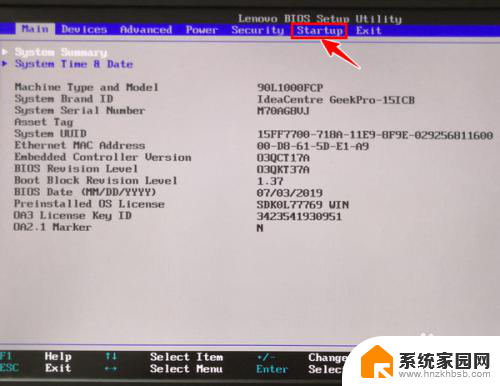
2.按 ▼ 键将光标移到 “Primary Boot Sequence”一项上,再按下回车键。
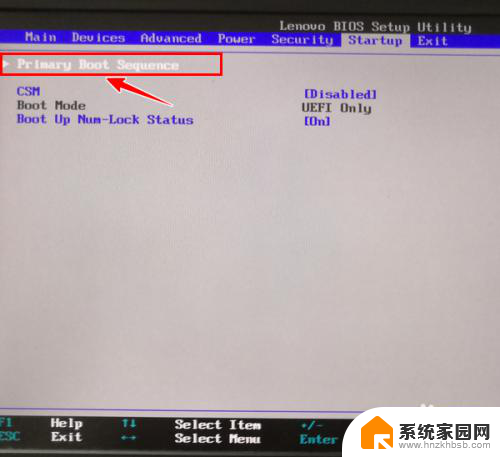
3.接着,在新页面中按 ▼ 键将光标移到你要设为主盘的硬盘项上。

4.光标移到要设为主盘的硬盘项上以后,按 + 键将该项上移到第一位。
注意,此处的按键不同类型电脑可能会不同。应以底部“Change Values”处标注的快捷键为准。其中,前面的按键为上移快捷键。

5.当主盘移到第一位以后,按下快捷键 F10 。
注意,当我们把主盘移到第一位时,原来的主盘会自动变成从盘。

6.这时,将会弹出一个对话框。我们在对话框中选择 Yes,再按下回车键就可以了。

7.总结
1、按下快捷键进入 BIOS,按 ▶ 键将光标移到 StartUp 上
2、按 ▼ 键将光标移到 Primary Boot Sequence 上,回车
3、按 ▼ 键将光标移到你要设为主盘的硬盘项上
4、按快捷键将该项上移到第一位
5、按下快捷键 F10
6、在对话框中选择 Yes,再按下回车键
以上是关于如何设置台式电脑的主硬盘的全部内容,如果有需要的用户,可以按照小编提供的步骤进行操作,希望对大家有所帮助。
台式电脑怎么设置主硬盘 双硬盘设置主从盘步骤相关教程
- 笔记本两个硬盘怎么设置主从盘 双硬盘如何设置主从盘
- 电脑怎么加两个硬盘 双硬盘台式机装配教程详解
- gigabyte主板设置硬盘启动 技嘉主板BIOS设置硬盘为第一启动选项
- 联想怎么调硬盘启动项 联想台式机BIOS怎么设置硬盘启动
- 固态硬盘电脑设置 怎么把SSD硬盘设置成系统盘
- 电脑加固态硬盘怎么设置 固态硬盘如何设置成系统盘
- 微星主板设置固态启动 微星主板固态硬盘启动优化方法
- 华硕z690主板u盘启动 华硕主板BIOS如何设置从U盘启动
- 老式机械硬盘改移动硬盘 旧机械硬盘改造成移动硬盘步骤
- 联想笔记本怎么选择启动硬盘 联想台式机BIOS设置硬盘启动步骤
- 电视设置没有无线连接怎么办 电视连不上WiFi怎么处理
- 小米连接蓝牙耳机 小米蓝牙耳机如何与手机配对连接
- 首行缩进字符怎么设置 Word如何设置首行缩进
- 电脑上的文件怎么传到ipad上 通过何种途径将电脑文件传入iPad
- 手机外屏有裂缝可以修复吗 手机屏幕破裂15分钟修复方法
- 电脑右下角没有wifi显示,如何连接 电脑任务栏无线网络连接图标不见了怎么处理
电脑教程推荐
- 1 电脑上的文件怎么传到ipad上 通过何种途径将电脑文件传入iPad
- 2 钉钉在电脑上怎么设置自动登录 钉钉电脑版开机自动登录设置方法
- 3 怎样设置手机锁屏时间 手机自动锁屏时间设置方法
- 4 windows defender删除文件恢复 被Windows Defender删除的文件怎么找回
- 5 微信怎么语音没有声音 微信语音播放无声音怎么恢复
- 6 dwm.exe系统错误 dwm.exe进程是什么作用
- 7 键盘上字母打不出来 键盘按键失灵怎么解决
- 8 微信怎么把字变大 电脑微信如何设置字体大小
- 9 华为怎么取消锁屏杂志 华为手机杂志锁屏如何关闭
- 10 电脑怎么设置日历显示节假日 电脑设置农历显示方法